修改用户密码linux
作者:zwl1215
注意事项:
如需要外网访问的,请先确认是否有公网IP,域名和SSL证书
不知道大家有没有这样的经历,比如Apple ID要修改密码的条件是至少8位以上大小写英文最好有特殊符号,不能和原密码相同,每3个月就建议更换一次密码,那问题来了,一般人用的密码反反复复的就这么几套,用自己不熟悉的密码还容易忘记,取回密码设置常用的不行。这个中痛苦只有自己知道。还有就是多个网站使用同一组密码,一旦某个网站的数据泄露那其他的网站也有风险。所以网上就出现了很多名为密码保险箱的工具,这种工具的本质是帮你管理密码,只要记住一个打开软件的密码,其他的都可以用这个工具非常方便。
而在密码管理软件中比较常见和有名的就是KeePass、Lastpass、1Password等密码管理软件,但是这类位于云端的密码管理器可能存在泄露的风险,如果有一个密码管理软件可以自己部署在本地,那虽然说安全系数比云端的稍微低一些,至少数据在自己这里心里安心点。所以在网上找到了一款名叫Bitwarden的开源跨平台在线密码管理器,这款软件可以本地部署,但是系统配置比较高,不适合个人用户。所以网上有了这款名为Vaultwarden的docker镜像,可以作为前者的替代,作者在项目的介绍是:用 Rust 编写的 Bitwarden 服务器 API 的替代实现,兼容上游 Bitwarden 客户端*,非常适合在运行官方资源繁重的服务并不理想的情况下进行自托管部署。网上大多数的docker镜像部署的都用这个。我个人使用下来的感觉和Bitwarden差不多,基本上能满足我个人对于密码管理的需求。
好了废话太多了,直接进入今天的主题Vaultwarden,你的私人密码保险箱Docker部署,这是第三篇文章如果Docker还没有安装的请直接看第二篇,这里的部署也是第二篇的后续。
1、拉取最新容器
代码:
docker pull vaultwarden/server:latest
和下图一样就说明最新的镜像文件已经被下载到本地了。
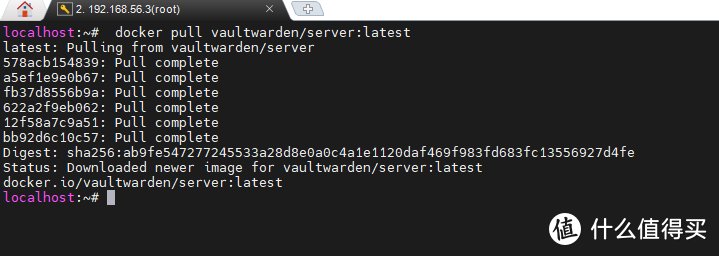
2、生成和运行Docker容器
代码:
docker run -d --name vaultwarden -v /vw-data/:/data/ -p 80:80 vaultwarden/server:latest
其中/vw-data是本地文件夹名称,可以根据自己实际情况修改,端口80:80必须修改成其他的,如8080:80,不然与下面Nginx Proxy Manager有冲突,其他可默认,下图是生成容器和容器运行的状态。
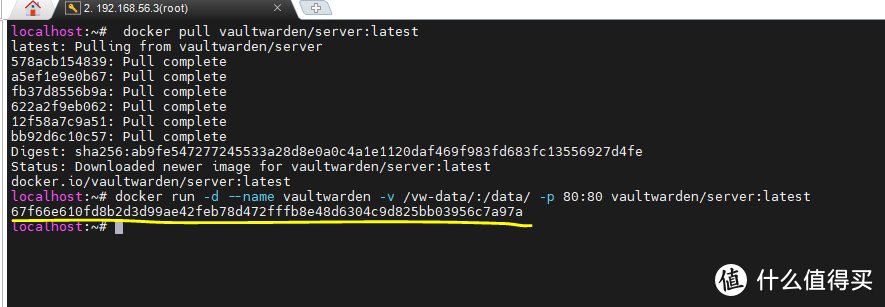
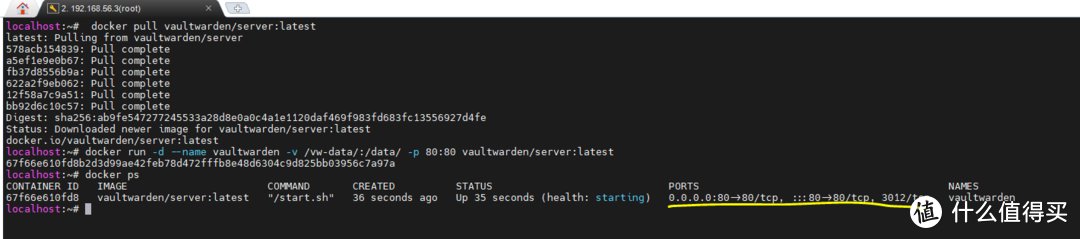
到这里容器已经启动完成,现在只要在浏览器输入http://虚拟机的IP地址:8080即可访问,但是这样还不能使用,因为需要用ssl证书反代登录,不然会不让你登录。所以我们还要安装一个反向代理容器Nginx Proxy Manager,如果你有群晖或者威联通的就可以直接反向代理设置一下即可使用,下面我们就如何部署反向代理容器Nginx Proxy Manager做一个流程讲解。
1、我们在home目录下新建一个npm的文件夹并进入npm文件夹内
代码:
cd /home
mkdir npm
cd npm
2、编辑Docker-compose.yml文件
2.1 新建Docker-compose.yml文件
代码:
vi docker-compose.yml
2.2 复制下面的代码
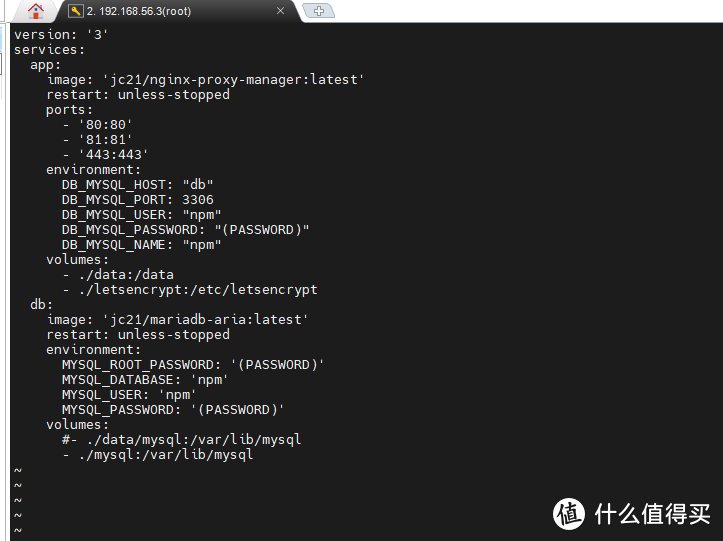
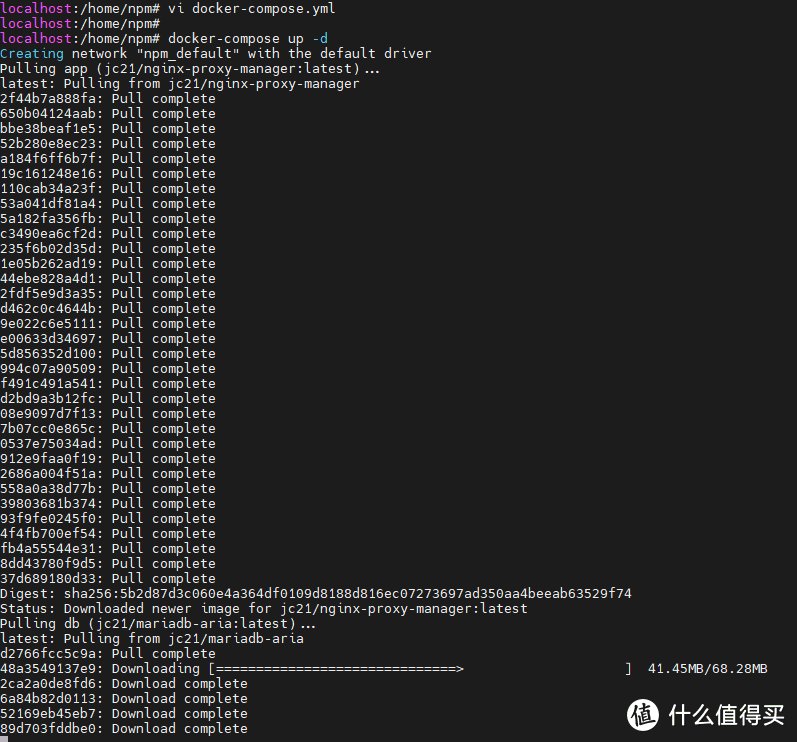
看到下图的的内容说明已经安装完成。
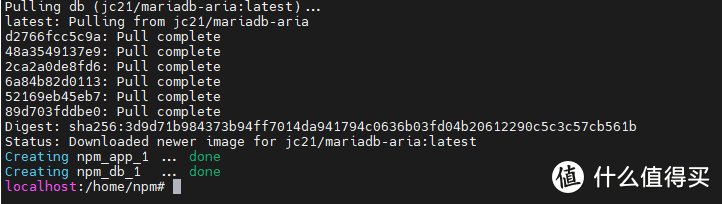
我们用浏览器打开http://虚拟机IP:81即可访问Nginx Proxy Manager网页,默认的帐号和密码是
Email: [email protected] 密码: changeme,首次登录需要修改默认的密码。
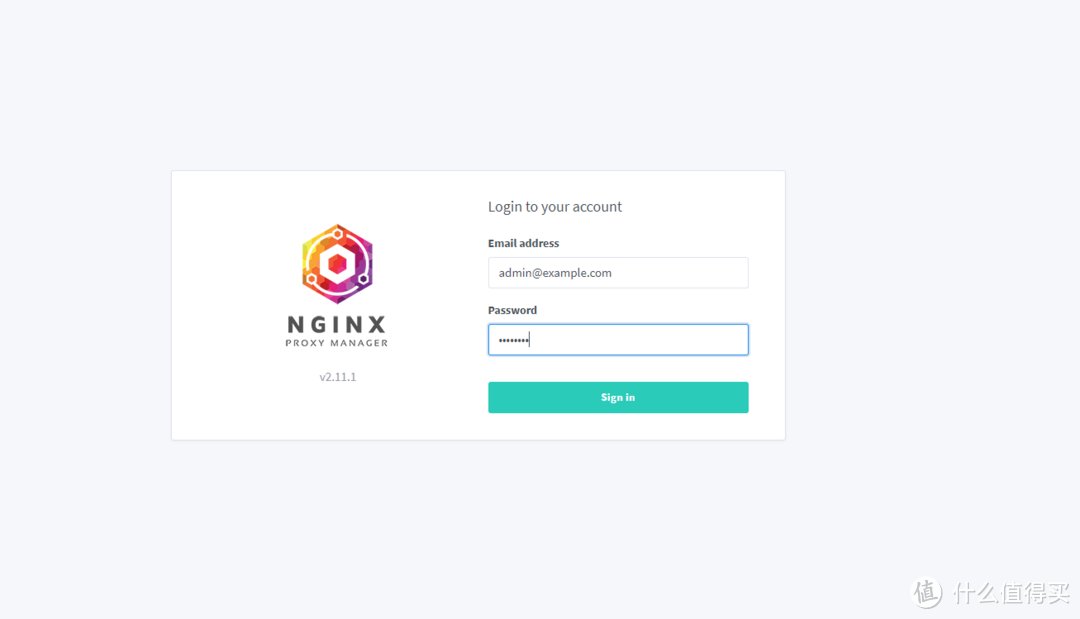
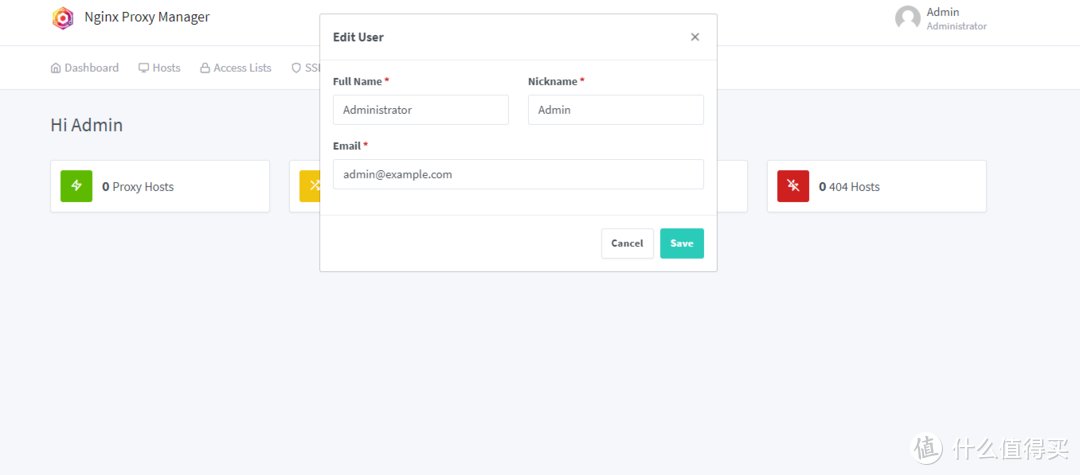
修改完成后添加SSL证书或者申请证书,注意如果是申请证书的需要梯子。
这里我们选下面的Custom添加证书
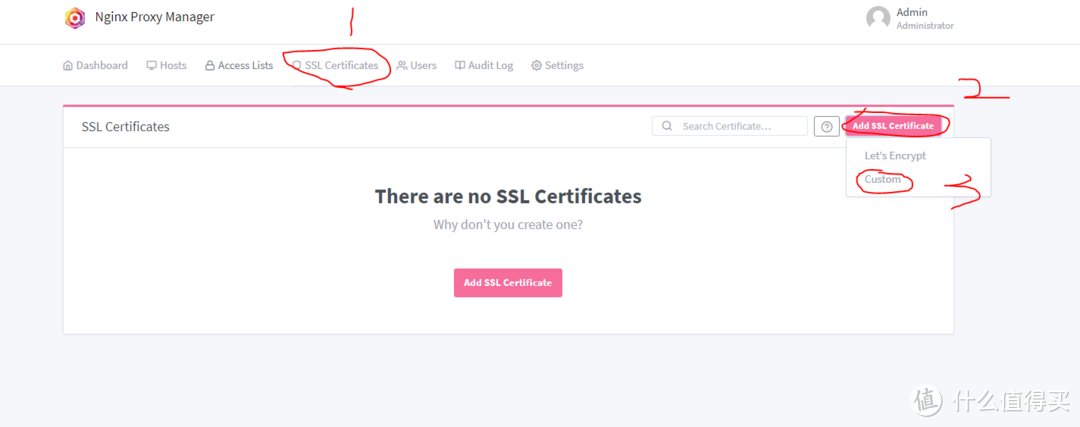
填写你的域名和上传申请的ssl证书,我是用阿里的。如果没有域名和证书的腾讯和阿里都有,这里就不在啰嗦了。
name:填写你的域名,后面两个就是证书的文件点击后面的Browse添加即可,添加完成后点Save保存
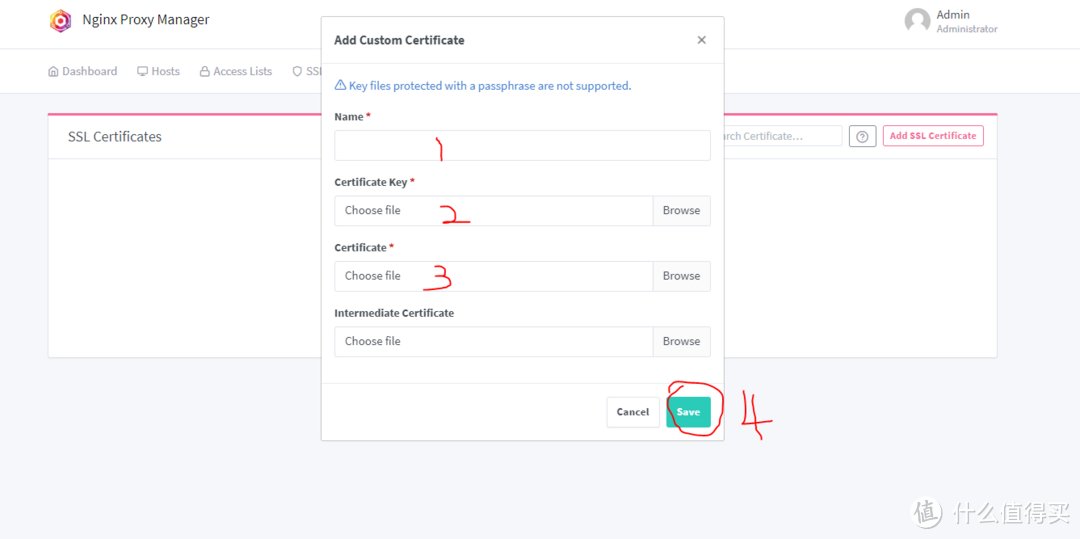
接下来就是添加反向代理,划线的都要打开。
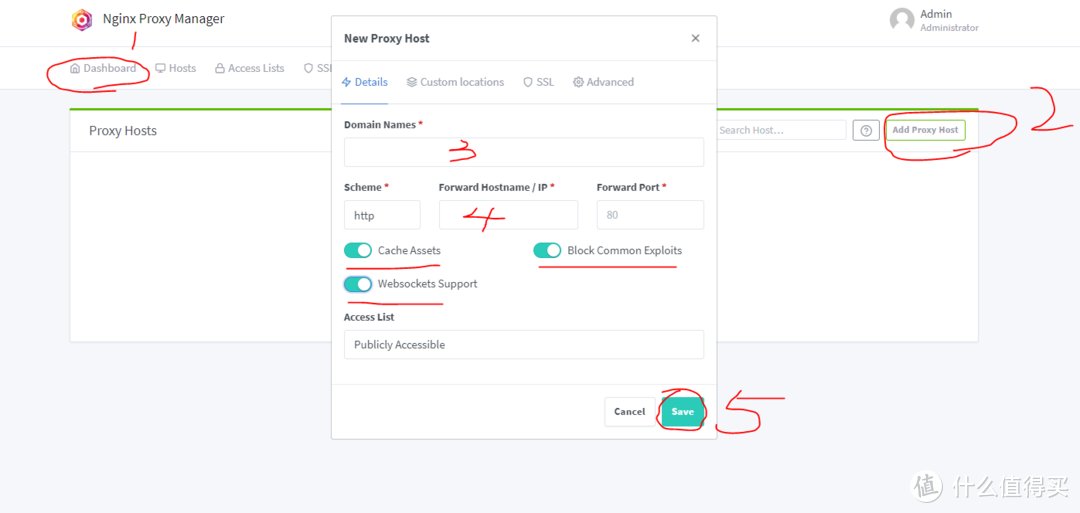
下图是我的一个配置,10.10.10.247是需要反向代理的局域网地址。如果是本机九天127.0.0.1
保存后点SSL选项。按照我的填即可,填完保存后路由器开转发即可。
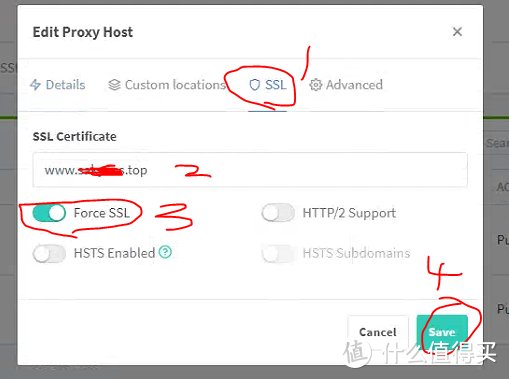
最后一步,软件和插件设置,选择自托管,输入你的域名和端口号,注意该端口号需要路由器映射。
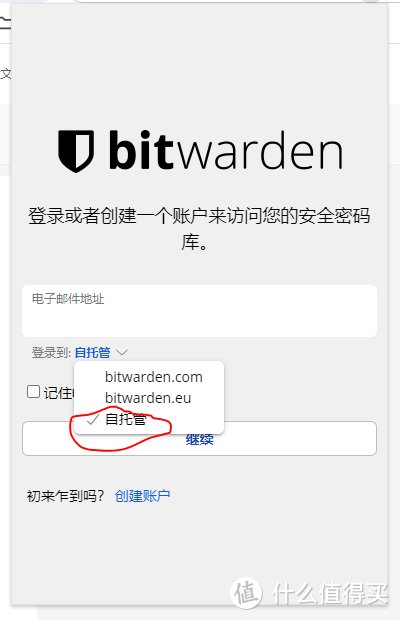
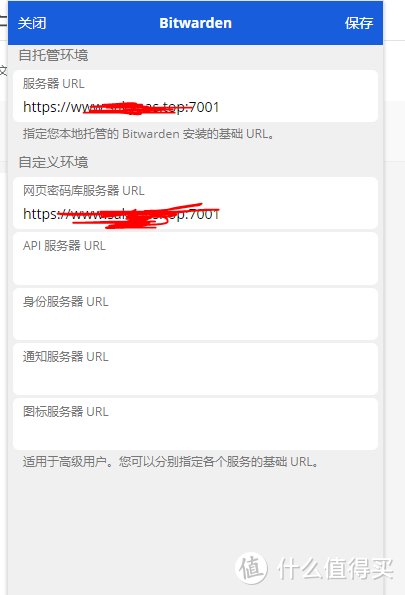
最后啰嗦一句,插件到应用商店下载,软件到官网下载,其他网站下载的不一定是最新版本。
阅读更多网络存储精彩内容,可前往什么值得买查看
","gnid":"9e26a7e2be93d93a8","img_data":[{"flag":2,"img":[{"desc":"","height":"256","title":"","url":"https://p0.ssl.img.360kuai.com/t011212b27aac1999f5.jpg","width":"719"},{"desc":"","height":"307","title":"","url":"https://p0.ssl.img.360kuai.com/t01daba41b33ac37551.jpg","width":"885"},{"desc":"","height":"239","title":"","url":"https://p0.ssl.img.360kuai.com/t0162b2ee936833c122.jpg","width":"1080"},{"desc":"","height":"541","title":"","url":"https://p0.ssl.img.360kuai.com/t016073311943be8d48.jpg","width":"723"},{"desc":"","height":"742","title":"","url":"https://p0.ssl.img.360kuai.com/t01253e4ffa8a6d02cf.jpg","width":"797"},{"desc":"","height":"204","title":"","url":"https://p0.ssl.img.360kuai.com/t017d10738f3e3dcaf7.jpg","width":"722"},{"desc":"","height":"619","title":"","url":"https://p0.ssl.img.360kuai.com/t01c79198157e85988b.jpg","width":"1080"},{"desc":"","height":"475","title":"","url":"https://p0.ssl.img.360kuai.com/t01f454cf2b0431d89e.jpg","width":"1080"},{"desc":"","height":"427","title":"","url":"https://p0.ssl.img.360kuai.com/t019b6c947feecf7dc0.jpg","width":"1080"},{"desc":"","height":"539","title":"","url":"https://p0.ssl.img.360kuai.com/t01c781392843846003.jpg","width":"1080"},{"desc":"","height":"513","title":"","url":"https://p0.ssl.img.360kuai.com/t017b16be455a5feae1.jpg","width":"1080"},{"desc":"","height":"379","title":"","url":"https://p0.ssl.img.360kuai.com/t01419e2b4c060b6821.jpg","width":"509"},{"desc":"","height":"620","title":"","url":"https://p0.ssl.img.360kuai.com/t018e466016e18dae86.jpg","width":"400"},{"desc":"","height":"595","title":"","url":"https://p0.ssl.img.360kuai.com/t011b1beb9adeb2846c.jpg","width":"405"}]}],"original":0,"pat":"art_src_1,fts0,sts0","powerby":"pika","pub_time":1706513955000,"pure":"","rawurl":"http://zm.news.so.com/6fc61382d21bbb1cec94f6ec96c948d3","redirect":0,"rptid":"3952d55b0add1c80","rss_ext":[],"s":"t","src":"什么值得买","tag":[],"title":"AlpineLinux 篇三:Docker新手必备!轻松搭建Vaultwarden,你的私人密码保险箱
吉古沾1876Linux教程 linux中如何修改指定用户的密码
申冰汪18524233108 ______ 使用一条命令即可:echo password | passwd --stdin username password 是密码 username 是用户名
吉古沾1876在linux中怎样修改我的密码? -
申冰汪18524233108 ______ GRUB:在引导装载程序菜单上,键入 [e] 来进入编辑模式. 你会面对一个引导项目列表.查找其中类似以下输出 的句行: kernel /vmlinuz-2.4.18-0.4 ro root=/dev/hda2(这里不一样) 按箭头键直到这一行被突出显示,然后按 [e]. 你现在可在文...
吉古沾1876怎么设置Linux操作系统密码 -
申冰汪18524233108 ______ 在linux操作系统创建系统用户和设置密码需要多次输入命令才能完成.一般都是先创建用户,然后在设置用户密码,而且设置密码需要输入两次密码才可以通过.如果已经创建了用户,可以用这个用户登录,用PASSWD命令修改这个用户的密码.[root@localhost ~]#passwd 也可以以root用户登录,修改test用户的密码.[root@localhost ~]# passwd test 注:更改或创建test用户的密码;
吉古沾1876linux修改用户密码的命令是什么 -
申冰汪18524233108 ______ 修改root密码: passwd 修改用户john的密码: passwd john
吉古沾1876Linux系统如何修改远程登录密码? -
申冰汪18524233108 ______ linux系统修改用户密码:1 登录系统2 输入命令:passwd [user],其中[user]是需要修改密码的用户名,回车后系统会提示输入新密码,为了保证密码的正确性,需要输入两次密码. 3 回车后密码将被修改.修改后请记住您的密码. ...
吉古沾1876linux系统ubuntu怎么修改密码 -
申冰汪18524233108 ______ Ubuntu 桌面版修改用户密码的操作过程如下: 1、点击屏幕左侧启动器栏上的“系统设置”图标(一个扳手/齿轮的图标),启动系统设置窗口. 2、在打开的系统设置窗口中,点击右下角的“用户账户”图标. 3、在“用户账户”界面,点击“密码”右侧的框. 4、将弹出“更改此用户的密码”对话框,依次输入“当前密码”、“ 新密码”、“确认密码”,最后点击“更改”按钮,就完成了密码的更改. 在输入新密码时,点击“新密码”右侧的齿轮按钮,可以得到由系统生成的密码,这种密码强度高,非常有利于系统安全,不过要记好,建议生成后,立刻记在纸上.
吉古沾1876Linux如何更改root用户密码? -
申冰汪18524233108 ______ 修改用户密码用命令passwd,但是只有root用户执行这个命令时,可以修改任何用户的密码(包括root自己),而普通用户只可以修改自己的密码.所以在Linux中修改root密码需要先切换成root用户,然后执行passwd命令表示修改自己的密码,当passwd命令提示你输入密码,直接输入新密码即可,不需要输入root旧密码.
吉古沾1876Linux怎么把用户的密码修改成之前使用过的用户的密码 -
申冰汪18524233108 ______ 修改/etc/pam.d/system-auth文件,修改内容如下 password sufficient pam_unix.so remember=5 md5 shadow nullok try_first_pass use_authtok 说明:remember=5 不能使用前五次的旧密码
吉古沾1876如何修改 linux 用户密码长度最小值 -
申冰汪18524233108 ______ 修改Linux系统用户密码长度和复杂性 之前在修改linux密码长度的时候都是去修改/etc/login.defs文件的pass_min_len 参数,可是地球人都知道,这个参数根本不具备强制性,用户一样可以使用短密码.真正要对密码复杂性进行限制,还需要...
吉古沾1876linux怎么新建用户名和密码 -
申冰汪18524233108 ______ 创建用户、设置密码、修改用户、删除用户: useradd testuser 创建用户testuser passwd testuser 给已创建的用户testuser设置密码 说明:新创建的用户会在/home下创建一个用户目录testuser usermod --help 修改用户这个命令的相关参数 userdel testuser 删除用户testuser rm -rf testuser 删除用户testuser所在目录